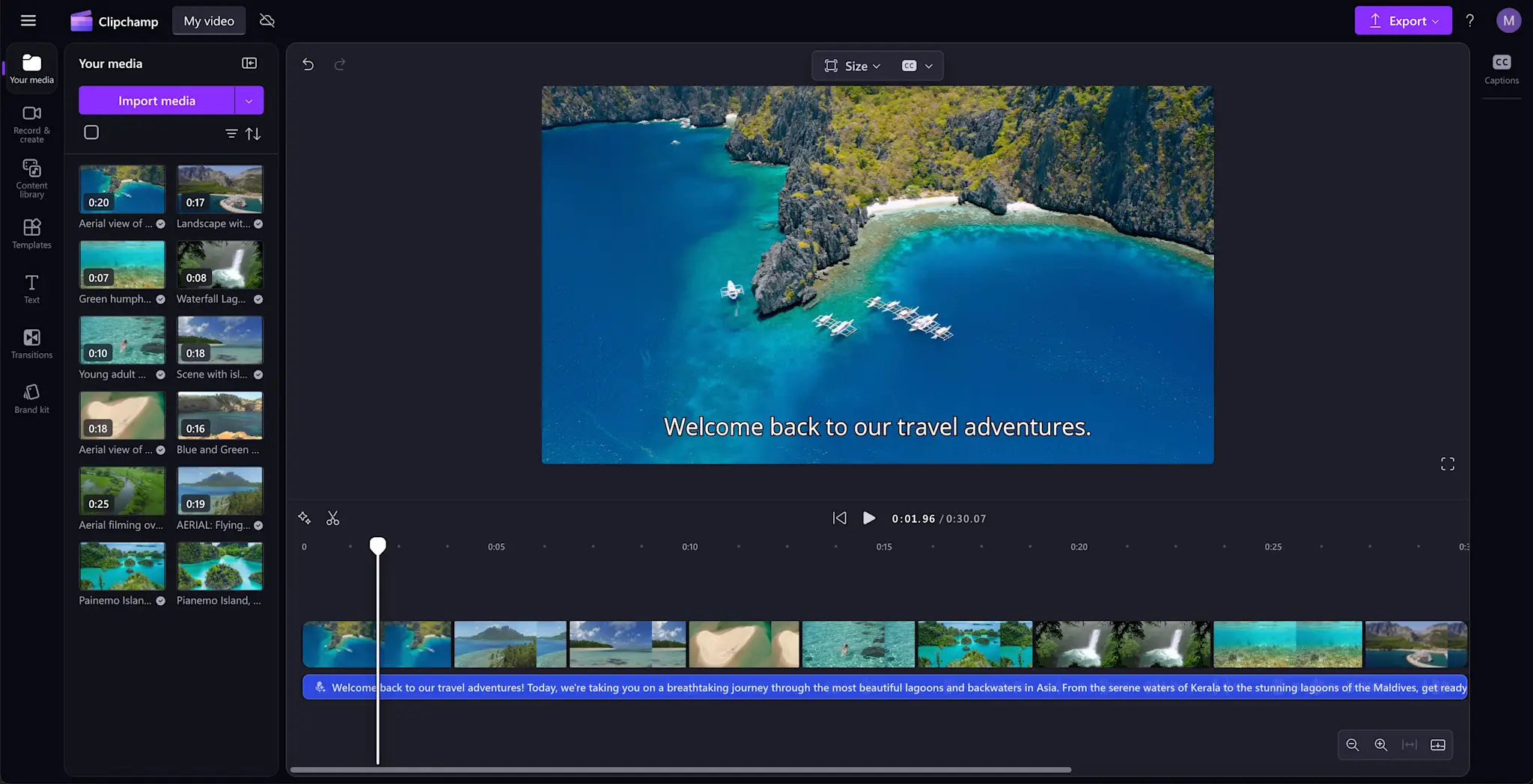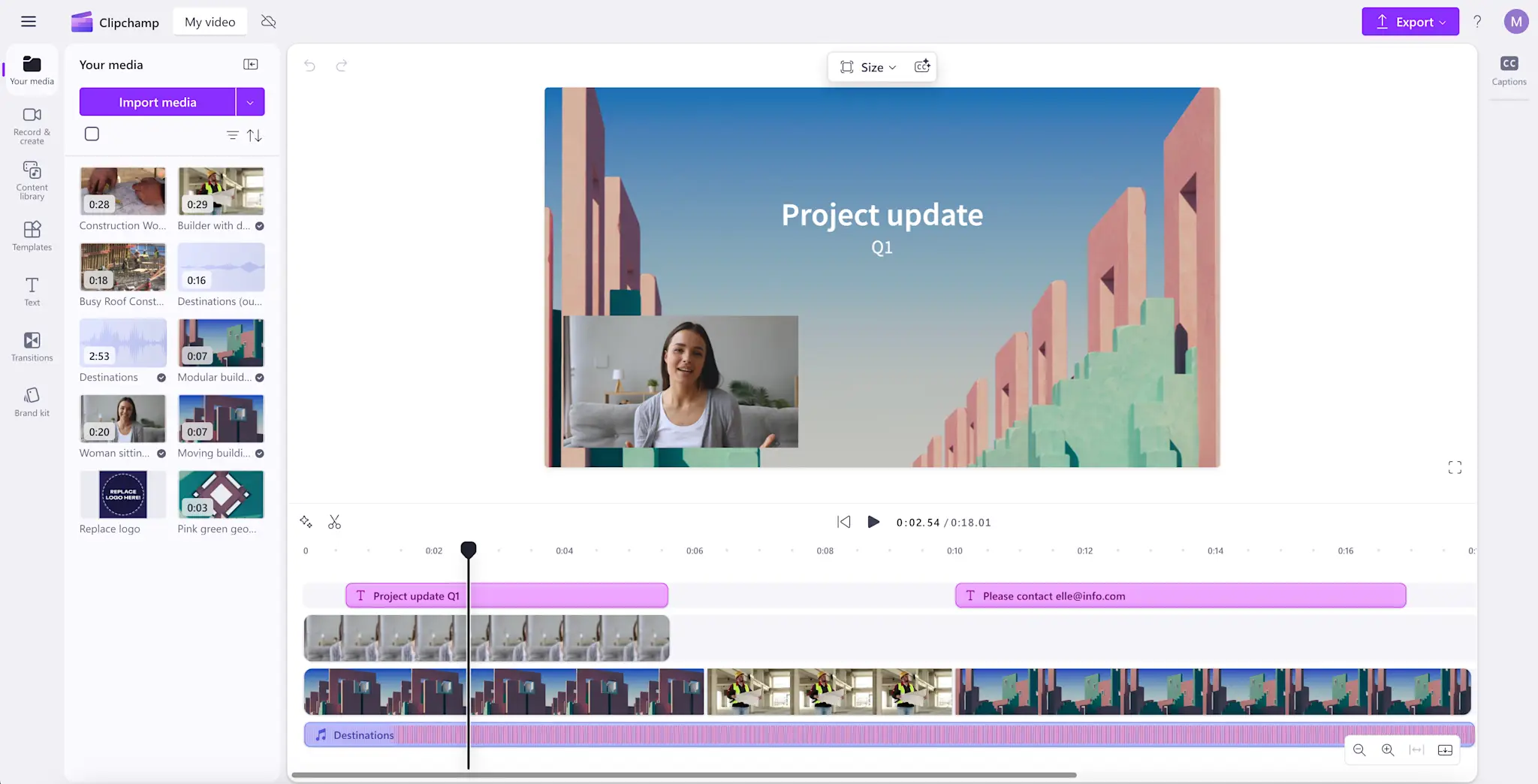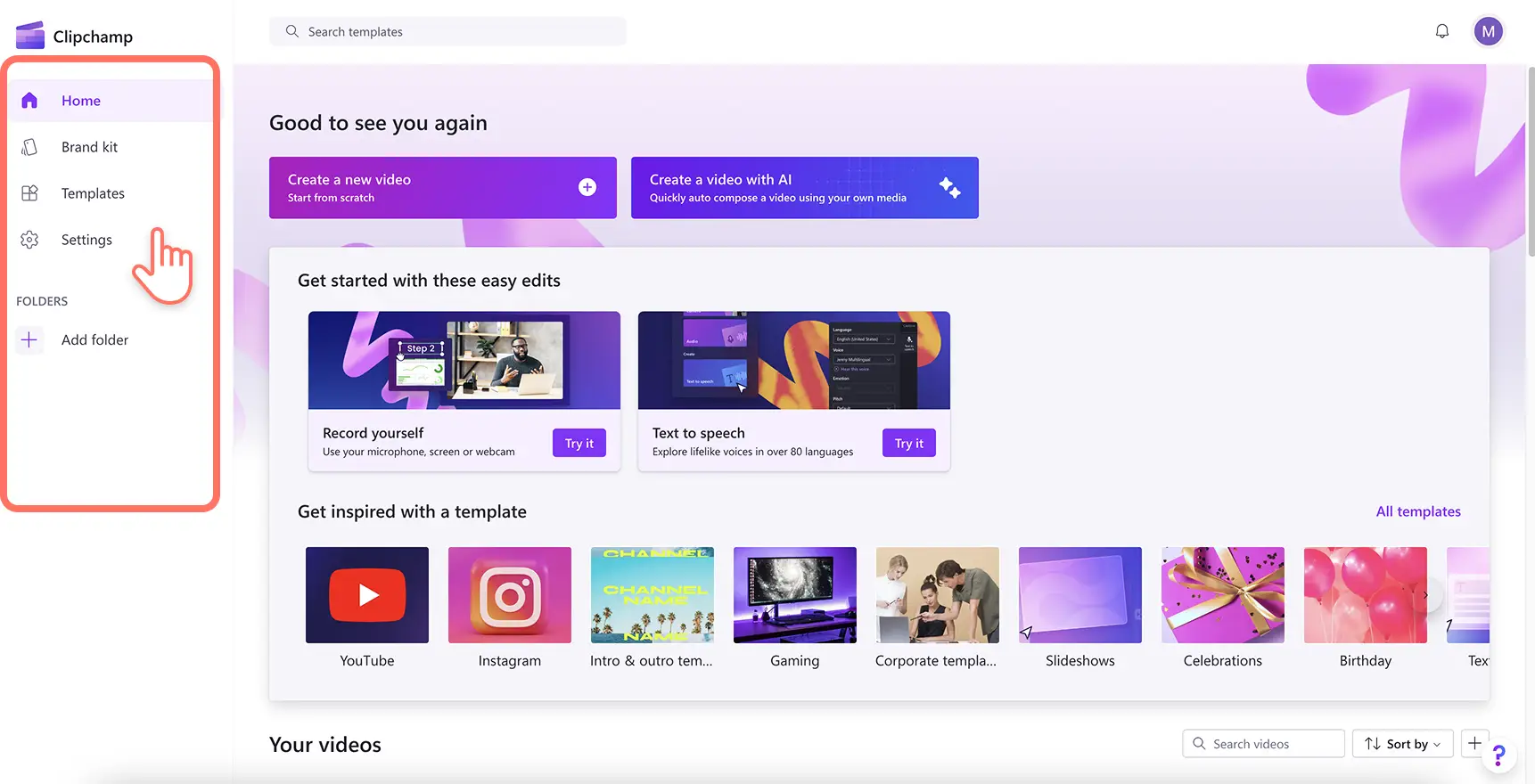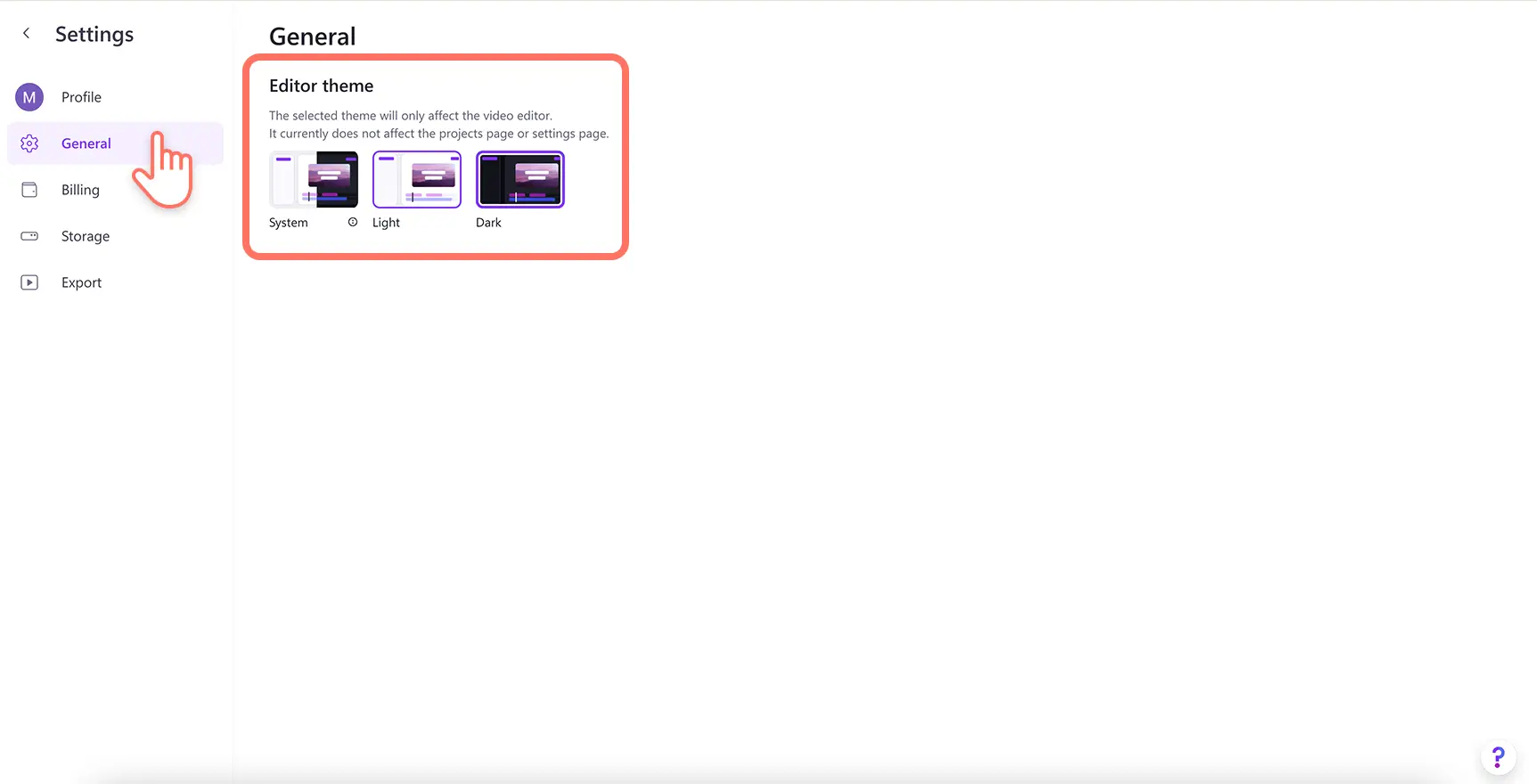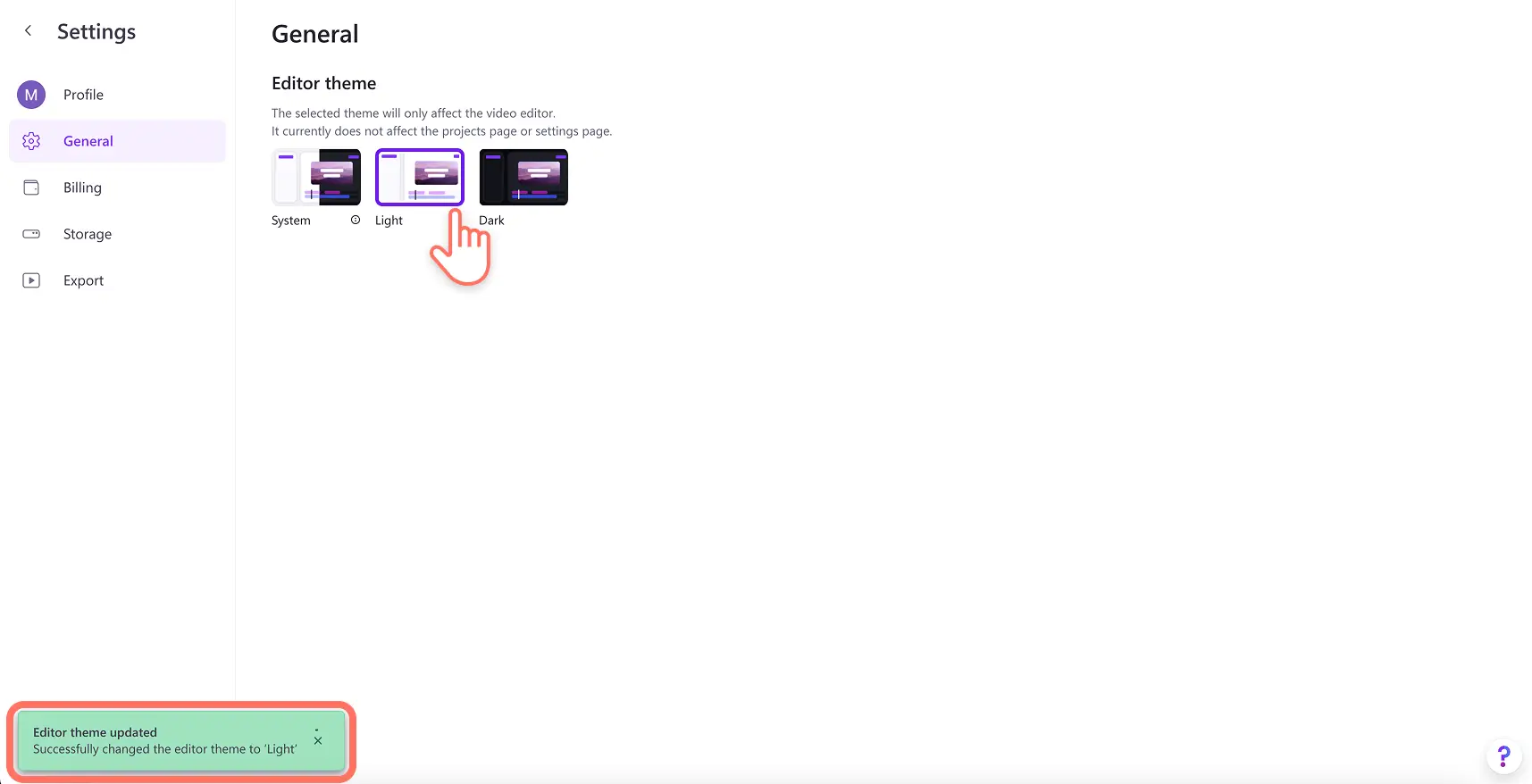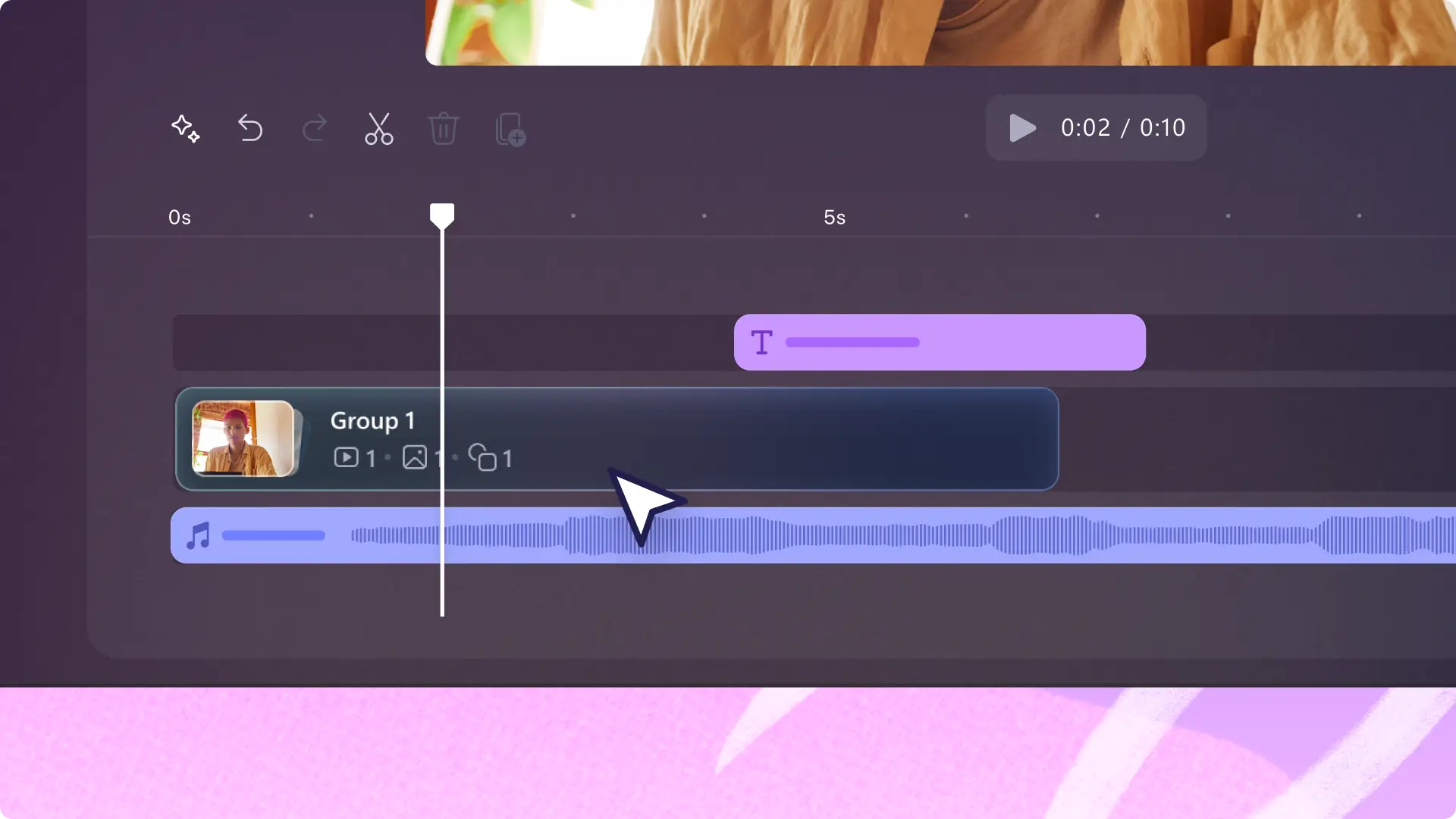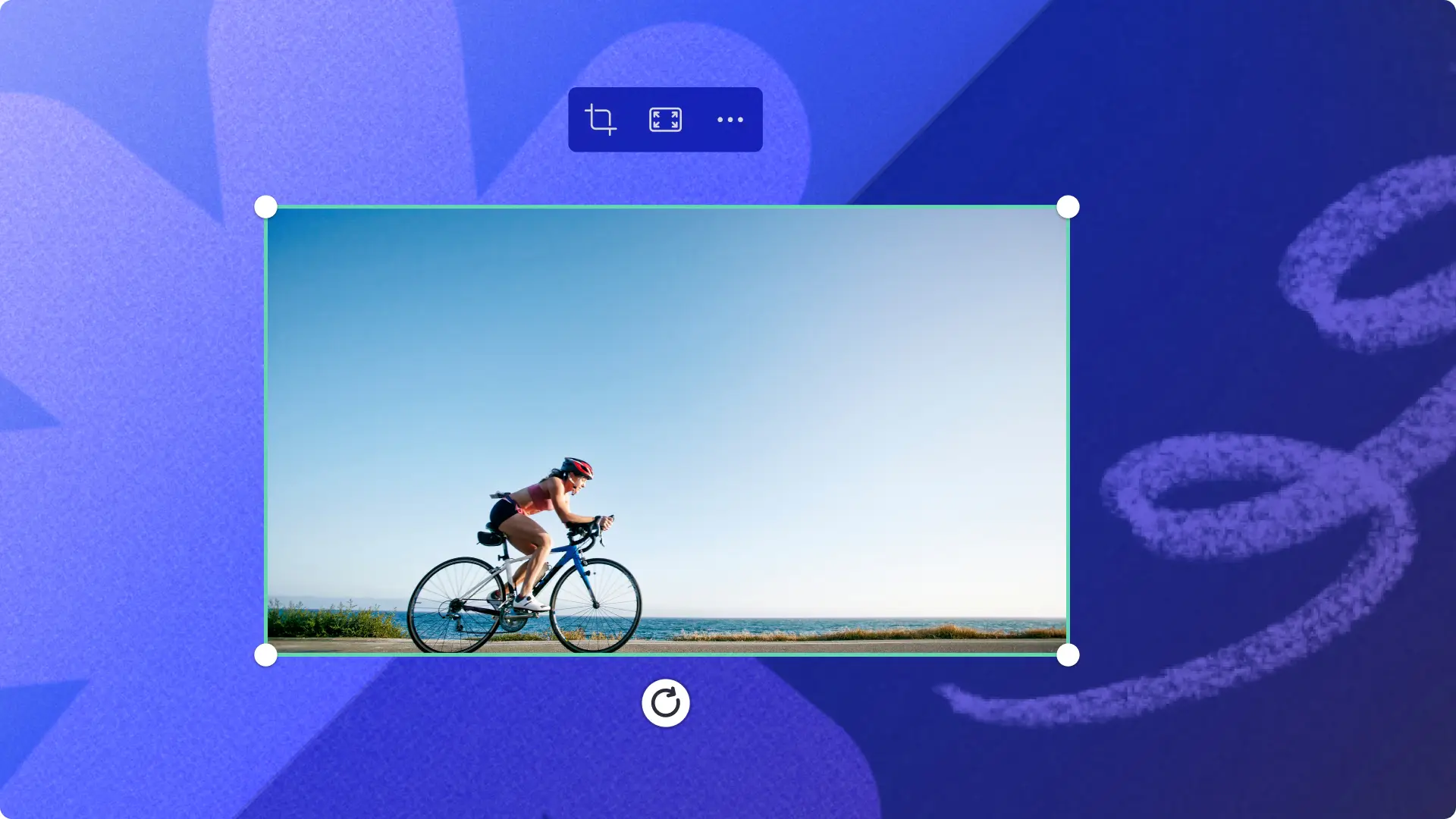„Achtung!Die Screenshots in diesem Artikel stammen von Clipchamp für persönliche Konten. Dieselben Prinzipien gelten für Clipchamp für Geschäfts-, Schul- oder Unikonto.“
Auf dieser Seite
Wir lassen uns kontinuierlich von Nutzer-Feedback bei Microsoft Clipchamp inspirieren.Deshalb haben wir den Hell- und Dunkelmodus eingeführt – eine stark nachgefragte Verbesserung, die es Nutzern ermöglicht, Clipchamp-Einstellungen anzupassen und die Videobearbeitung zu erleichtern.
Die hellen und dunklen Designs ermöglichen es den Nutzern, ihr Clipchamp-Erlebnis anzupassen und eine angenehme Bearbeitungserfahrung zu schaffen.Es unterstützt auch unsere Mission, einen barrierefreien Videoeditor bereitzustellen, und ergänzt andere Funktionen wie Tastenkombinationen.
Entdecken Sie die Vorteile der neuen Hintergrunddesigns, und erfahren Sie, wie Sie Ihr Design im Clipchamp-Videoeditor ändern können.
Einstellungen für den Dunkelmodus erkunden
Der Dunkelmodus ist das Standarddesign für den Clipchamp-Videoeditor.Dieser Modus ist besonders nützlich für die Videobearbeitung in lichtarmen Umgebungen oder für lichtempfindliche Benutzer.Wählen Sie diesen Modus, wenn Sie eine dunkle Ästhetik mögen oder wenn Sie:
Häufige Bearbeitungen vornehmen und die Belastung Ihrer Augen reduzieren möchten.
Lange Videos erstellen und Ablenkungen durch den Eigenschaftenbereich und die Symbolleiste reduzieren möchten.
Nachts oder unter schlechten Lichtverhältnissen arbeiten.
Videobatches erstellen und sich auf die Videoressourcen konzentrieren müssen.
Wir empfehlen diesen Modus besonders erfahrenen Videoeditoren, die lange YouTube-Videos, Video-Tutorials und Demovideos für Unternehmen erstellen.
Einstellungen für den hellen Modus erkunden
Der helle Modus ist die neue Designoption in Clipchamp, perfekt für diejenigen, die eine hellere Benutzeroberfläche und eine helle Ästhetik bevorzugen.Wählen Sie diesen Modus, wenn Sie:
In gut beleuchteten Umgebungen bearbeiten.
Neu in der Videobearbeitung sind und die Bandbreite an professionellen Bearbeitungsfunktionen im Editor sehen möchten.
Visuelle Beeinträchtigungen oder Empfindlichkeiten haben und Barrierefreiheit benötigen.
Themenkonsistenz mit anderen Microsoft 365-Apps bevorzugen.
Wir empfehlen diesen Modus Anfängern in der Videobearbeitung, die mit kurzen Videoinhalten wie Instagram Reels und Social-Media-Videos arbeiten, Videoclips für die Arbeit oder ein KI-Video erstellen.
So ändern Sie die Design-Einstellungen in Clipchamp
Schritt 1.Clipchamp-Startseite öffnen
Beginnen Sie, indem Sie den Online-Videoeditor von Clipchamp auf Ihrem Desktop mit Microsoft Edge oder Google Chrome öffnen, oder starten Sie mit der Microsoft Clipchamp-App für Windows. Die Clipchamp-Startseite wird angezeigt.Navigieren Sie dann zur Registerkarte „Einstellungen“.
Hinweis: Die Tutorial-Screenshots zeigen Clipchamp für persönliche Konten.Hell- und Dunkelmodus werden in Zukunft für Clipchamp für die Arbeit verfügbar gemacht.Die Schritte im Tutorial können variieren.
Schritt 2.Allgemeine Einstellungen wählen
Klicken Sie auf die Registerkarte „Allgemein“ unter der Registerkarte „Einstellungen“, um die verfügbaren Themenoptionen in Clipchamp anzuzeigen.
Schritt 3.Design auswählen
Wählen Sie aus den Optionen „System“, „Hell“ oder „Dunkel“, um Ihr bevorzugtes Clipchamp-Design anzupassen.Eine Pop-up-Nachricht bestätigt, dass Ihr Design geändert wurde, sobald Sie Ihre Option wählen.
Die Systemeinstellung ist eine intelligente Abkürzung, bei der die Clipchamp-Oberfläche automatisch in den Dunkel- oder Lichtmodus wechselt, basierend auf den Einstellungen Ihres Geräts unter Windows.
Um eine Änderung des Designs rückgängig zu machen, wählen Sie es einfach erneut in den Optionen aus.
Mit der richtigen Themeneinstellung kann jeder Editor konzentriert arbeiten und Geschichten kreieren, die es wert sind, geteilt zu werden.Erfahren Sie mehr über Clipchamp-Hacks, die Ihre Videobearbeitung beschleunigen, wie das Gruppieren von Videoressourcen in einer Szene oder schnelleres Bearbeiten mit barrierefreien Tastenkombinationen.
Legen Sie noch heute mit der Bearbeitung mit dem Clipchamp-Videoeditor los, oder laden Sie die Microsoft Clipchamp-App für Windows herunter.